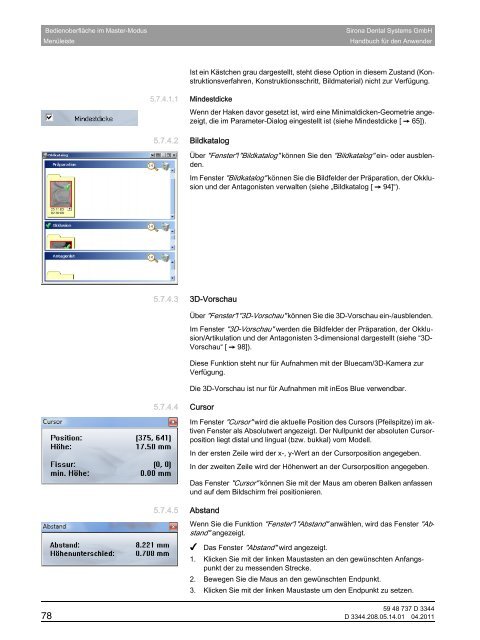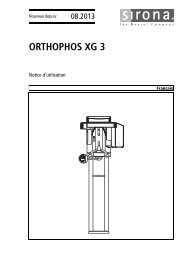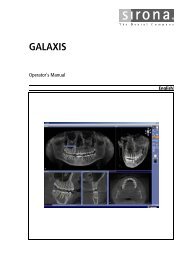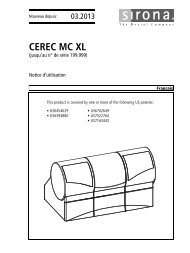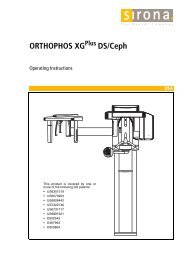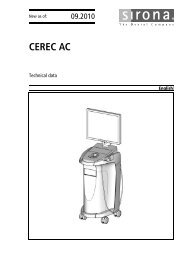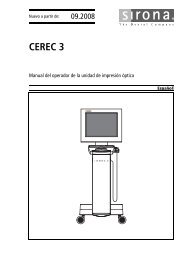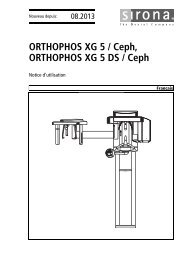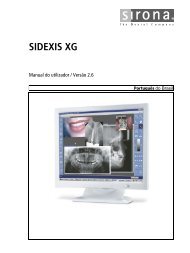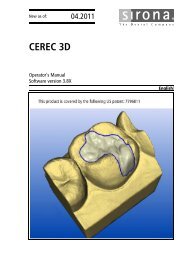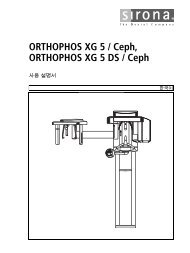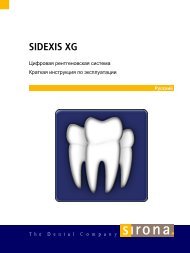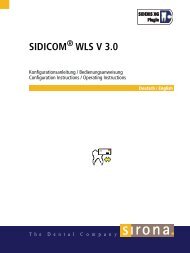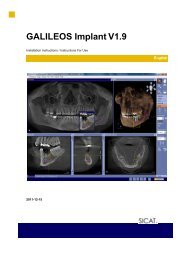CEREC 3D
CEREC 3D
CEREC 3D
Erfolgreiche ePaper selbst erstellen
Machen Sie aus Ihren PDF Publikationen ein blätterbares Flipbook mit unserer einzigartigen Google optimierten e-Paper Software.
Bedienoberfläche im Master-Modus<br />
Menüleiste<br />
Sirona Dental Systems GmbH<br />
Handbuch für den Anwender<br />
Ist ein Kästchen grau dargestellt, steht diese Option in diesem Zustand (Konstruktionsverfahren,<br />
Konstruktionsschritt, Bildmaterial) nicht zur Verfügung.<br />
5.7.4.1.1 Mindestdicke<br />
Wenn der Haken davor gesetzt ist, wird eine Minimaldicken-Geometrie angezeigt,<br />
die im Parameter-Dialog eingestellt ist (siehe Mindestdicke [ ➙ 65]).<br />
5.7.4.2 Bildkatalog<br />
Beschreibung <strong>CEREC</strong><br />
Grafik Bildkatalog<br />
Über "Fenster"/"Bildkatalog" können Sie den "Bildkatalog" ein- oder ausblenden.<br />
Im Fenster "Bildkatalog" können Sie die Bildfelder der Präparation, der Okklusion<br />
und der Antagonisten verwalten (siehe „Bildkatalog [ ➙ 94]“).<br />
5.7.4.3 <strong>3D</strong>-Vorschau<br />
5.7.4.4 Cursor<br />
Beschreibung<br />
Über "Fenster"/"<strong>3D</strong>-Vorschau" können Sie die <strong>3D</strong>-Vorschau ein-/ausblenden.<br />
Im Fenster "<strong>3D</strong>-Vorschau" werden die Bildfelder der Präparation, der Okklusion/Artikulation<br />
und der Antagonisten 3-dimensional dargestellt (siehe “<strong>3D</strong>-<br />
Vorschau“ [ ➙ 98]).<br />
Nur Bluecam<br />
Diese Funktion steht nur für Aufnahmen mit der Bluecam/<strong>3D</strong>-Kamera zur<br />
Verfügung.<br />
Nur inEos Blue<br />
Die <strong>3D</strong>-Vorschau ist nur für Aufnahmen mit inEos Blue verwendbar.<br />
Beschreibung<br />
Grafik Cursor<br />
Im Fenster "Cursor" wird die aktuelle Position des Cursors (Pfeilspitze) im aktiven<br />
Fenster als Absolutwert angezeigt. Der Nullpunkt der absoluten Cursorposition<br />
liegt distal und lingual (bzw. bukkal) vom Modell.<br />
In der ersten Zeile wird der x-, y-Wert an der Cursorposition angegeben.<br />
In der zweiten Zeile wird der Höhenwert an der Cursorposition angegeben.<br />
5.7.4.5 Abstand<br />
Fenster positionieren<br />
Das Fenster "Cursor" können Sie mit der Maus am oberen Balken anfassen<br />
und auf dem Bildschirm frei positionieren.<br />
Wenn Sie die Funktion "Fenster"/"Abstand" anwählen, wird das Fenster "Abstand"<br />
angezeigt.<br />
✔ Das Fenster "Abstand" wird angezeigt.<br />
1. Klicken Sie mit der linken Maustasten an den gewünschten Anfangspunkt<br />
der zu messenden Strecke.<br />
2. Bewegen Sie die Maus an den gewünschten Endpunkt.<br />
3. Klicken Sie mit der linken Maustaste um den Endpunkt zu setzen.<br />
59 48 737 D 3344<br />
78 D 3344.208.05.14.01 04.2011